Quando você percebe que o backup do WhatsApp está travando, pode ser porque o espaço de armazenamento do WhatsApp está cheio. Devido ao grande número de arquivos do WhatsApp, é fácil ficar sem espaço de armazenamento no WhatsApp. Para resolver rapidamente esse problema, este guia irá ensinar a você como limpar a lixeira do WhastApp de forma eficaz, para que você possa aproveitar ao máximo as comunicações no WhatsApp!

Preparativos antes de liberar espaço no WhatsApp
Antes de limpar memória do WhastApp, precisamos fazer alguns preparativos para garantir se o espaço de armazenamento do WhatsApp está realmente cheio. Abaixo, vamos explicar dois pontos importantes em sequência. Vamos lá!
1 Verificar o Espaço de Armazenamento do WhatsApp
Primeiro, vamos verificar como está sendo utilizado o espaço de armazenamento atual do WhatsApp. Como as operações são as mesmas para dispositivos iPhone e Android, aqui veremos como verificar o espaço de armazenamento do WhatsApp em um iPhone:
Passos: Dentro do WhatsApp, vá para "Ajustes", clique em "Armazenamento e Dados", e depois em "Gerenciar Armazenamento".
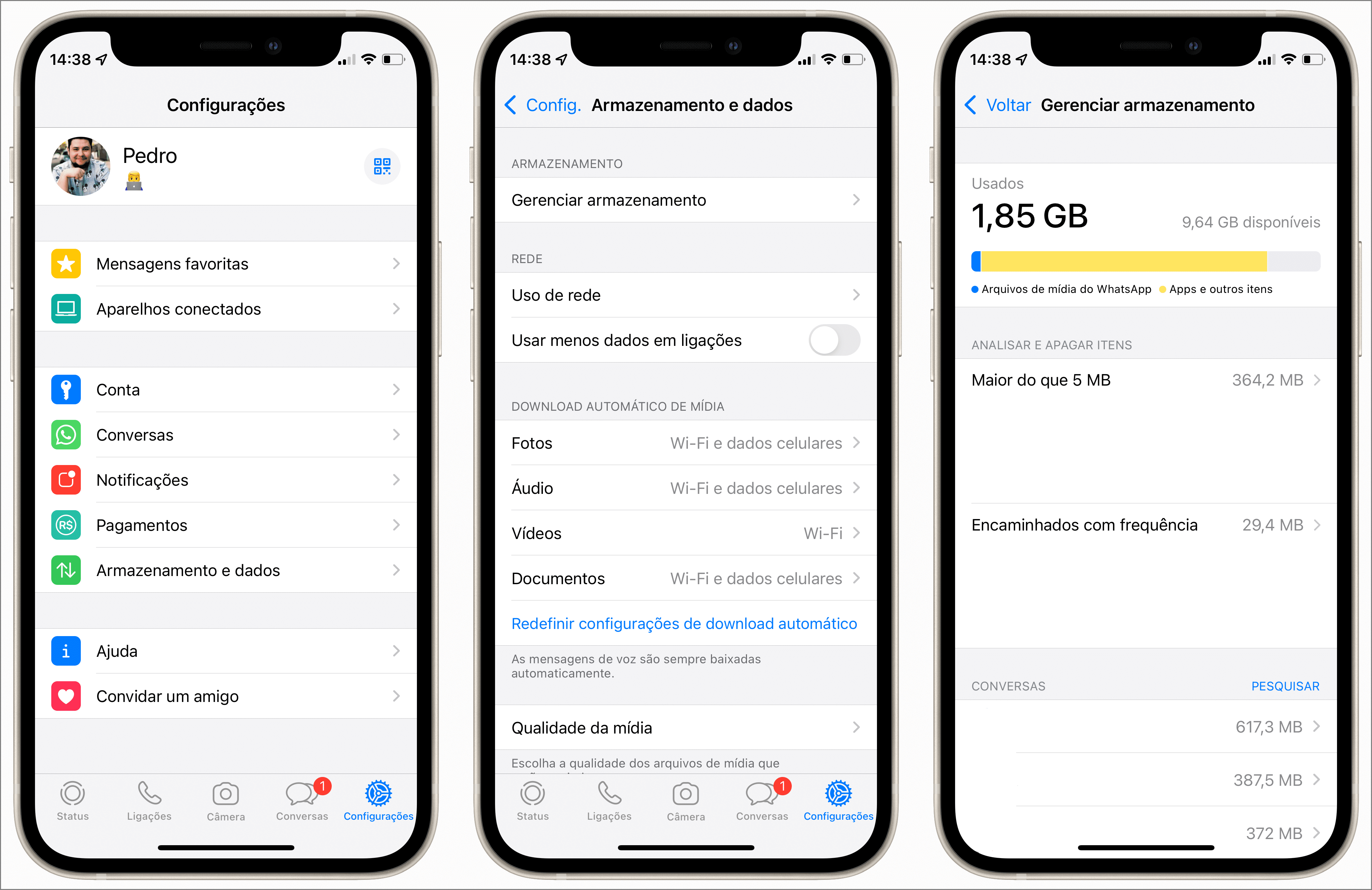
2 Fazer Backup dos Dados do WhatsApp
Antes de limpar o WhastApp, é crucial fazer o backup dos seus dados do WhatsApp em um local seguro. Dessa forma, mesmo liberar espaço no WhastApp, você ainda terá acesso ao histórico de conversas e arquivos do WhatsApp. Como o espaço de backup interno do WhatsApp é limitado, recomendamos uma ferramenta de backup de dados do WhatsApp sem limite de capacidade - o iMyFone iTransor for WhatsApp. Ele ajuda a fazer backup rápido das mensagens importantes do WhatsApp!
Recursos principais do iMyFone iTransor for WhatsApp
🌈 Backup de WhatsApp de Android/iPhone para o computador (GRÁTIS) e então diretamente restaura-os para iPhone/Android.
🌈 Para os usuários do iOS, os recursos de Backup e Exportar para PC são GRÁTIS!
🌈 Pode fazer backup do WhatsApp e armazenar as conversas para o PC com a função de visualização prévia, ou até mesmo exportar para formato HTML/CSV/Excel/PDF/Arquivo Zip com todas as mensagens e arquivos de mídia que podem ser lidos em qualquer lugar que desejar.
🌈 É compatível com todas as versões do Android e iPhone. iOS 17 e Android 14 suportados.
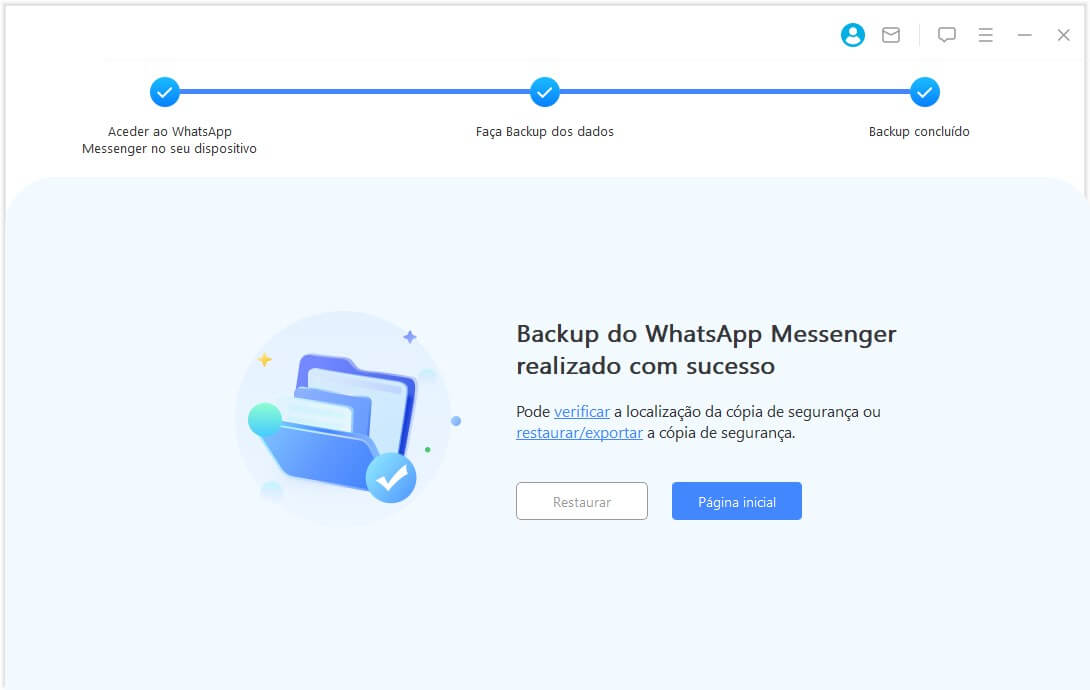
Como limpar memória do WhastApp
Após ter concluído os preparativos mencionados anteriormente, agora podemos começar a resolver o problema de armazenamento cheio no WhatsApp. Vamos explicar dois métodos diferentes a seguir. Vamos lá!
1 Excluir Dados do WhatsApp
Como limpar o WhastApp? Ao usar o WhatsApp regularmente, muitos dados do WhatsApp são acumulados, incluindo mensagens de texto e arquivos multimídia. Esses dados do WhatsApp, devido ao seu tamanho, podem ocupar todo o espaço disponível, impossibilitando o armazenamento de outros dados. No entanto, podemos excluir os dados desnecessários do WhatsApp para liberar espaço de armazenamento.
Método 1:
Passo 1 Dentro das configurações do WhatsApp, encontre "Armazenamento e Dados" e acesse "Gerenciar Armazenamento", selecione um bate-pop.
Passo 2Selecione os arquivos com mais de 5 MB e que tenham sido reenviados várias vezes, clique em "Selecionar" e, conforme necessário, exclua os itens individualmente ou clique em "Selecionar Todos" e, finalmente, clique em "Excluir".
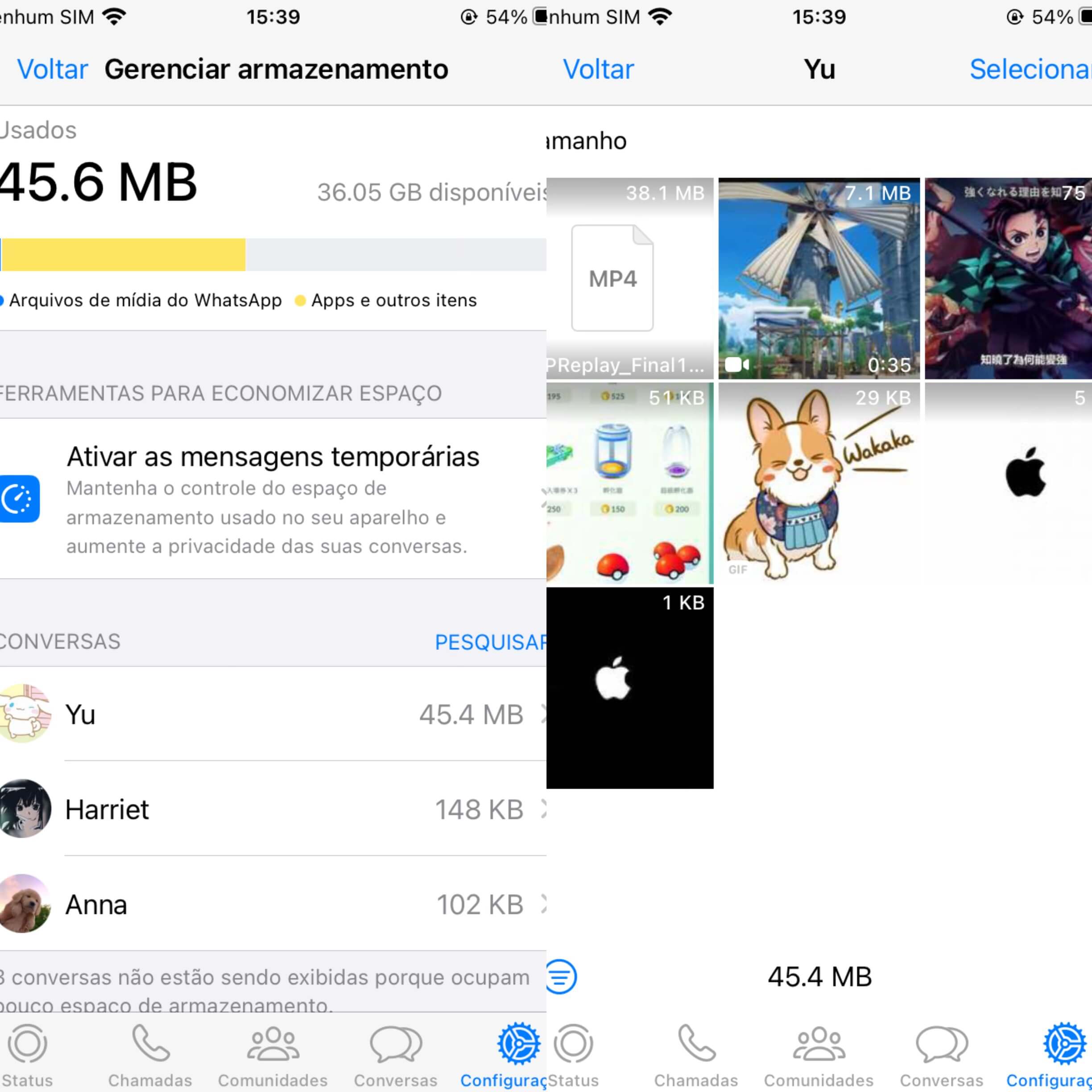
Método 2:
Passo 1Na página de conversas, encontre "Pesquisar" e clique em fotos, vídeos ou documentos.
Passo 2Em seguida, escolha os itens que deseja excluir, clique em excluir e, finalmente, clique em "Apagar para mim".
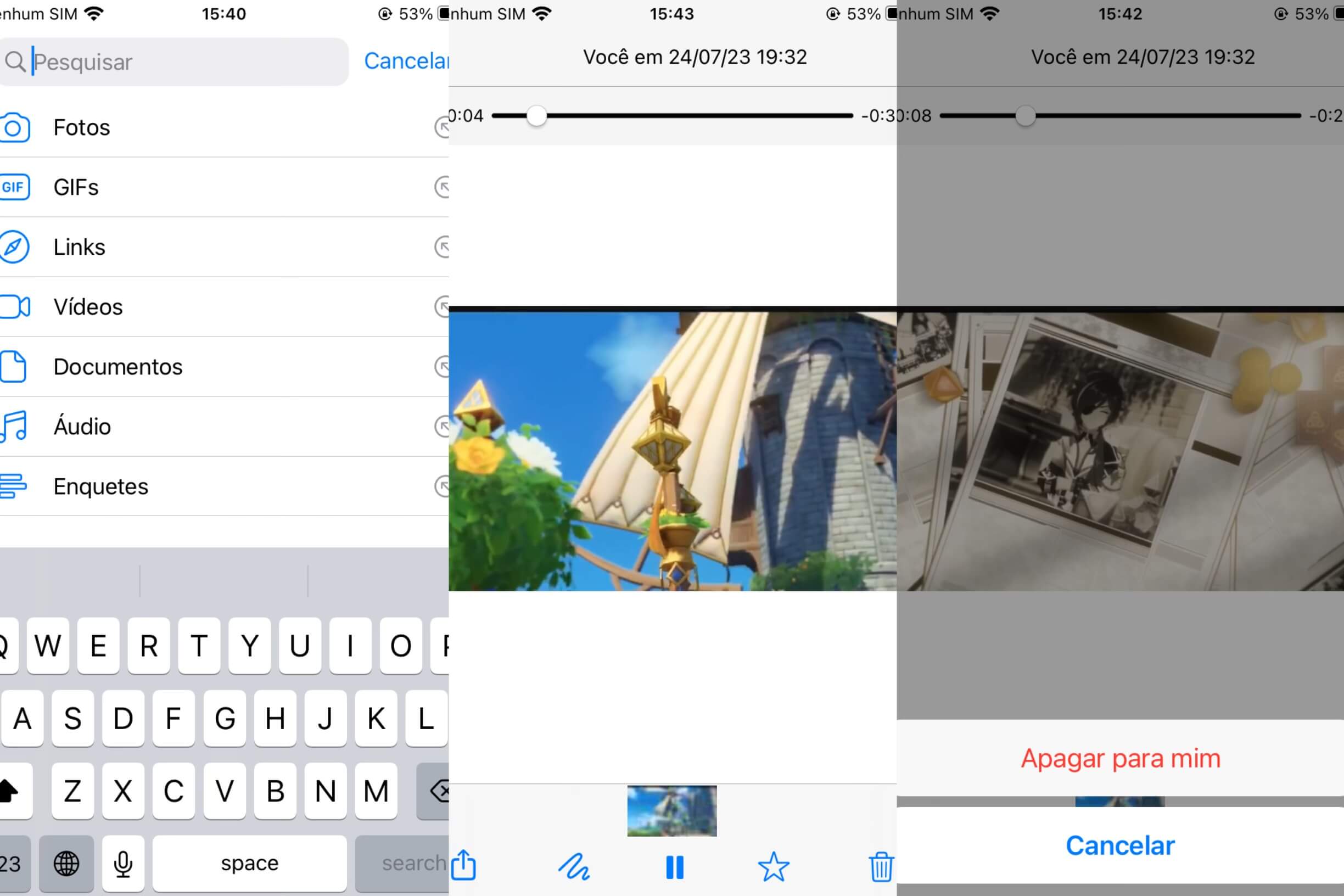
2 Como liberar espaço no WhastApp no iPhone com 1 clique
Como esvaziar a lixeira do WhastApp? Preocupado que os dados do WhatsApp não sejam excluídos completamente? Não se preocupe! Aqui está uma ferramenta personalizada para liberar espaço no WhatsApp para usuários de iPhone, o iMyFone Umate Pro! Este software resolve efetivamente o problema de espaço insuficiente no WhatsApp, ajudando a excluir completamente os dados volumosos do WhatsApp e a melhorar a utilização do espaço no WhatsApp.
Recursos do iMyFone Umate Pro:
🎨 Libera espaço no WhatsApp rapidamente em apenas três passos, fácil para iniciantes.
🎨 Alta taxa de sucesso na limpeza, 100% irreversível, sem preocupações com os dados do WhatsApp ocupando espaço.
🎨 Permite visualizar gratuitamente os dados do WhatsApp antes da exclusão para garantir uma exclusão correta.
🎨 Pode ser operado em casa, sem a necessidade de sair para fazer a limpeza, maximizando a segurança dos seus dados do WhatsApp.
Agora, mostraremos como limpar o WhastApp no iPhone usando o iMyFone Umate Pro. Basta seguir as etapas abaixo!
Passo 1Instale e ative o iMyFone Umate Pro. Conecte o telefone ao computador usando o cabo USB e mude para o modo "Erase Private Fragments". Clique em "Scan".
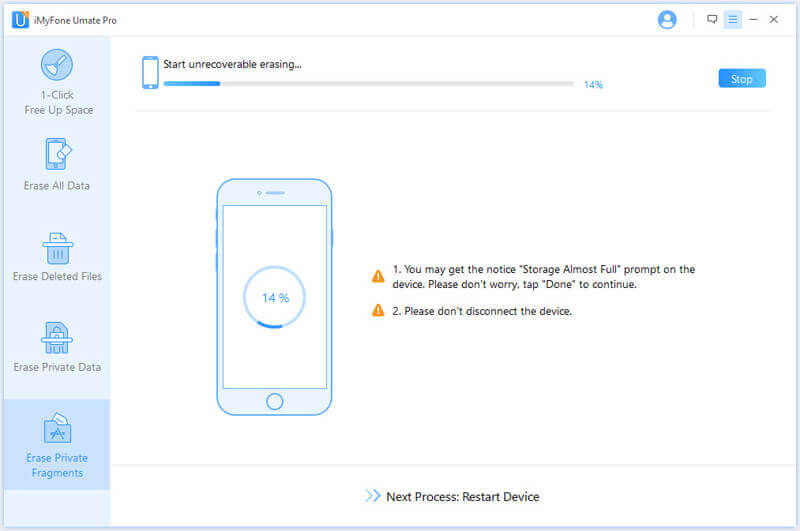
Passo 2Quando o processo de digitalização for concluído, o iMyFone Umate Pro mostrará quantos fragmentos privados restam de cada aplicativo de terceiros, como WhatsApp, Snapchat, Instagram, etc. os fragmentos selecionados.
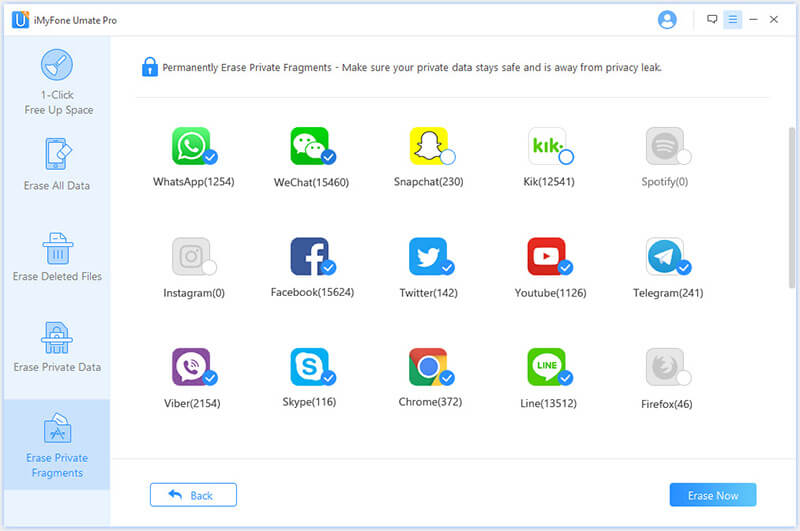
Passo 3Você pode escolher os tipos de dados do WhatsApp que deseja excluir e, em seguida, clique em "Apagar Agora".
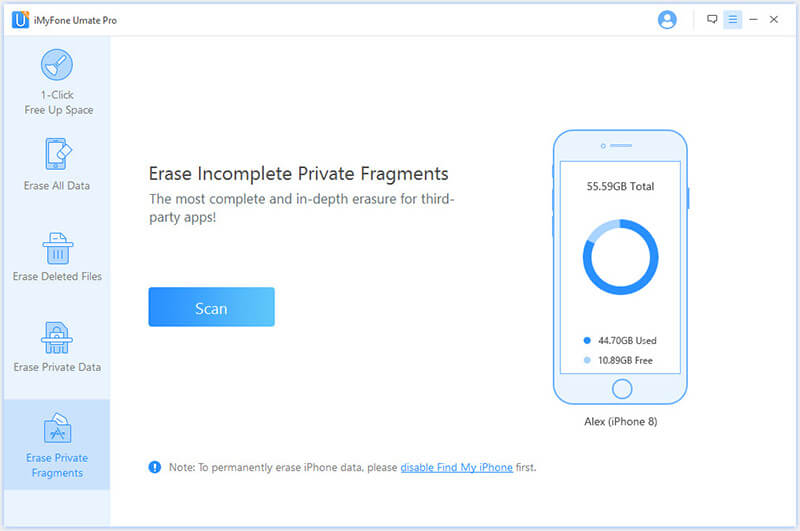
☕ Conclusão
Como limpar o WhastApp? A falta de espaço no WhatsApp pode afetar a nossa experiência de comunicação diária. Utilize os dois métodos mencionados neste artigo para liberar espaço no WhatsApp sem problemas. Além disso, apresentamos uma ferramenta exclusiva para usuários de iPhone, o iMyFone Umate Pro, que está sempre pronta para ajudar a liberar espaço no WhatsApp!
Você pode gostar também
Perguntas relacionadas ao produto? Entre em contato com nossa equipe de suporte para obter uma solução rápida >







